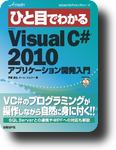ファイルやフォルダを選択するときにでるダイアログ
毎回、「デスクトップ」や「マイコンピュータ」から目的のフォルダまで移動するのに10秒ほど時間を無駄にしてはいませんか?
実は、この選択ダイアログ(正式名称:共通オープン ファイル ダイアログ)の左側のショートカットはカスタマイズすることができる。
※以下、WinXPの画面で説明しているが、Win7でも同じ方法で設定できることを確認済み
2013/11/30
2013/11/23
【VBA】印刷範囲の開始行(列)と最終行(列)を取得する
Excelの印刷範囲を取得するためには「WorkSheet.PageSetup.PrintArea」を使用する。
下図のような印刷設定のとき、「ActiceSheet.PageSetup.PrintArea」を使うと、
「$C$4:$H$10」という値が返ってくる。
このPrintAreaを使用すれば印刷範囲が設定されているかがわかる。
印刷範囲の取得
下図のような印刷設定のとき、「ActiceSheet.PageSetup.PrintArea」を使うと、
「$C$4:$H$10」という値が返ってくる。
このPrintAreaを使用すれば印刷範囲が設定されているかがわかる。
If ActiveSheet.PageSetup.PrintArea = vbNullString Then
MsgBox "印刷設定がされていません。"
End If印刷範囲の開始行(列)と最終行(列)を取得する
Labels:
VBA
2013/11/16
【Oracle】LEFT関数、RIGHT関数の代わりにSUBSTR関数を使う
PL/SQLを使っているときVBAの感覚で「RIGHT(lv_value, 2)」とかいたらコンパイラさんに怒られてしまった。
どうやらOracleにはVB系にあるLEFT関数やRIGHT関数は用意されていないようだ。
LEFT関数は特に問題ないが、可変長データを扱って後ろ(右)から数文字取得したいというときにRIGHT関数が使えないのはかなり不便だ。
調べてみるとどうやらSUBSTR関数でもRIGHT関数のような書き方ができるらしい。
どうやらOracleにはVB系にあるLEFT関数やRIGHT関数は用意されていないようだ。
LEFT関数は特に問題ないが、可変長データを扱って後ろ(右)から数文字取得したいというときにRIGHT関数が使えないのはかなり不便だ。
調べてみるとどうやらSUBSTR関数でもRIGHT関数のような書き方ができるらしい。
Labels:
Oracle
2013/11/09
【VBA】Excelのシート名を一括置換する
Excelでシート内の文字列は置換できるのに、なぜシート名の置換ができないのか。
シート名を一括で編集したい場面は多々ある。
それを可能にするのが、以下のVBAマクロ
For Eachでワークシートオブジェクトを取得し、文字列の置換を行う。
シート名を一括で編集したい場面は多々ある。
シート名を一括置換する
それを可能にするのが、以下のVBAマクロ
For Eachでワークシートオブジェクトを取得し、文字列の置換を行う。
Sub シート名置換()
Dim ws As Worksheet
Dim myFind As String
Dim myReplace As String
myFind = Application.InputBox("検索文字列は?", "シート名置換", Type:=2)
myReplace = Application.InputBox("置換文字列は?", "シート名置換", Type:=2)
For Each ws In ActiveWorkbook.Worksheets
On Error Resume Next
ws.name = Replace(ws.name, myFind, myReplace, 1, -1, 2)
Next ws
End Sub
Labels:
VBA
2013/11/02
Excelで「データを貼り付けできません。」というエラーが出た時の対処法
Excelでなぜか図形が挿入できない。オブジェクトを貼り付けることができない。
こんなしょうもないことで、10分を無駄にしてしまった。
その対処法をまとめる。
Google先生に聞いたところ、以下の対処法があったが、どれもよくわからなかった。
クリップボードにはデータ入れていないし、シートは1つしか選択していない。
シートも保護されていないし、ブックも共有されていなかった。
こんなしょうもないことで、10分を無駄にしてしまった。
その対処法をまとめる。
Google先生に聞いたところ、以下の対処法があったが、どれもよくわからなかった。
- クリップボードの上限数(24個?)に達してしまったため
- シートを複数選択している
- Excelの設定でオブジェクトが「すべて非表示」になっている
- シートが保護されている状態になっている
- ブックの共有がされている
クリップボードにはデータ入れていないし、シートは1つしか選択していない。
シートも保護されていないし、ブックも共有されていなかった。
2013/10/26
【VBA】Excelでユーザー定義関数を使う
Excelには最初からあるExcel(エクセル)関数が複数ある。
しかし、用意されている関数には限界があり、それを使おうとすると
=IF(xx = yy, IF(xx = zz, SUM(A1:A10), AVG(A1:A10)), IF(COUNTIF(A1:A10, "@") > 0 ・・・・・)みたいな何やってるのか、メンテもできないような数式になってしまう。
それを解消するためにExcelにはユーザー定義関数がある。
Labels:
VBA
2013/10/19
【VBA】FileSystemObjectでファイル名(拡張子)の指定+ソートして取得する
前回、「FileSearchの代わりにFileSystemObjectを使用する」で紹介したとおり、Office2007以上は
FileSearchオブジェクトが使えなくなり、FileSystemObjectを使うようになった。FileSystemObjectに替えることで、下記のことができなくなった。- サブディレクトリ配下の検索
- ファイル名でソート
- ファイル名(拡張子)の指定
1.サブディレクトリの検索は、こちらを参照→ 【VBA】FileSearchの代わりにFileSystemObjectを使用する
今回は、「2.ファイル名でソート」と「3.ファイル名(拡張子)の指定」をメインに紹介する。
【追記:2014/05/24】
サブディレクトリ検索、ソート、拡張子フィルタを実装したテンプレートを作成した。
→ 【VBA】指定フォルダ配下のブックを操作するためのマクロテンプレート
Labels:
VBA
2013/10/12
【VBA】FileSearchの代わりにFileSystemObjectを使用する
Office2003から2007以降のバージョンに変えた時に使えなくなる代表的なモノが「FileSearch」オブジェクトではないだろうか?
作業効率向上のため、ファイルを検索、読み込んで、編集して、書き込んで、保存のような使い方など…
そのため、Office2007、2010、2013などは「FileSystemObject」に替える必要がある。
【追記:2014/05/24】
サブディレクトリ検索、ソート、拡張子フィルタを実装したテンプレートを作成した。
→ 【VBA】指定フォルダ配下のブックを操作するためのマクロテンプレート
Labels:
VBA
2013/10/05
PasswordEyeでコントロール名を取得する
保存したパスワードが「******」となっていて、どんなパスワードか忘れてしまった!?
という方のためにPasswordEyeというツールがある。
操作は簡単、ファインダーを「******」となっている場所にドラッグ&ドロップするだけ。
それで、パスワードを取得することができる。
PasswordEyeは、単に隠れたパスワードを見るだけでなく、
他にも便利な使い方がある。
という方のためにPasswordEyeというツールがある。
操作は簡単、ファインダーを「******」となっている場所にドラッグ&ドロップするだけ。
それで、パスワードを取得することができる。
PasswordEyeは、単に隠れたパスワードを見るだけでなく、
他にも便利な使い方がある。
2013/09/28
【UWSC】クリック一発でセカンダリモニタの有効化/無効化する
マルチモニタにしていていつもはセカンダリモニタを使わないからオフにしている人もいると思う。
中には、プロジェクタを繋いで大画面で見る人もいると思う。
メーカーPCなら[Fn]+[F6]とか機種によっては違うがファンクションが割り当てられているが、自作PCを使っている人やファンクションがないPCを使っている人は下記の手順を踏まなければならない。
それをクリック一発で済むようにUWSCのマクロを作った。
追記:2015/12/31 11:30
コメントで教えていただいたのですが、UWSCのマクロを使わなくても「Windowsキー + p」でセカンダリモニタを有効にすることができます!
まさか、そんなショートカットキーがあるなんて…。
中には、プロジェクタを繋いで大画面で見る人もいると思う。
メーカーPCなら[Fn]+[F6]とか機種によっては違うがファンクションが割り当てられているが、自作PCを使っている人やファンクションがないPCを使っている人は下記の手順を踏まなければならない。
- デスクトップで右クリック
- 「画面のプロパティ」を開く
- 「設定」タブでセカンダリモニタを有効
- 「OK」または「適用」を押す
それをクリック一発で済むようにUWSCのマクロを作った。
追記:2015/12/31 11:30
コメントで教えていただいたのですが、UWSCのマクロを使わなくても「Windowsキー + p」でセカンダリモニタを有効にすることができます!
まさか、そんなショートカットキーがあるなんて…。
2013/09/21
コマンドプロンプトの文字コードを変更する(SJIJ→UTF-8など
コマンドプロンプトのデフォルトの文字コードは、Shift-JISとなっている。
確認方法は、
コマンドプロンプトのウィンドウで右クリック → プロパティ → [オブション]タブの「現在のコード ページ」に表示されている。
文字コードがShift-JISになっているため、文字コードがUTF-8などの ファイルなどを読み込むと文字化けしてしまう。
適切な文字コードで読み込む必要がある。
2013/09/14
[感想]やる気をなくす悪魔の言葉vsやる気を起こす魔法の言葉
オススメ度:★★★★★
やる気をなくす悪魔の言葉vsやる気を起こす魔法の言葉
著:岩﨑由純
一緒に憎まれ口を叩くが、なぜかみんなに信頼されている。
みなさんの周りにもそんな人いませんか?
なんでそんなに信頼されるか、一緒に仕事をしていて気持ち良い人なのか
を考えているときに「やる気をなくす悪魔の言葉vsやる気を起こす魔法の言葉」に出会い購入。
本書を読んだ感想をまとめていく。
2013/09/07
【C#でTwitter】HttpUtility.UrlEncodeを使う時の罠
随分前に勉強のため、C#のTwitter用ライブラリを作成していた。
しかし、どうやっても「401:認証エラー」になってしまった。
その原因は「
しかし、どうやっても「401:認証エラー」になってしまった。
その原因は「
HttpUtillity.UrlEncode」にあった。2013/08/31
Markdownにも対応した国産オンラインメモ帳サービス『Wri.pe』
『Wri.pe』は、増井雄一郎氏が作ったオンラインメモ帳サービス
個人でメモ帳アプリ wri.pe リリースしてみました。にかかれていた要件は下記の通り
Evernoteは、ドキュメントを作るというより本当に簡単なメモ帳を管理するサービスのため、Markdown記法に対応していない。
そのため、Dropbox内のファイルを閲覧・編集できるオンラインエディタ『Cirrus』でも紹介した通り、Dropbox+Ciirrusを使っていた。
だが、Dropbox自体ドキュメントを作るサービスではないため、しっくりきていなかった。
そんな私にピッタリのサービスだった!
どのメモ帳サービスにもしっくりこなかった人に是非使ってもらいたい。
個人でメモ帳アプリ wri.pe リリースしてみました。にかかれていた要件は下記の通り
- markdownをサポート
- gmailの様なアーカイブ機能
- 全文検索
- カレンダーへのマッピング
- iPhone / iPadをサポート
- キーボードで操作ができる
Evernoteは、ドキュメントを作るというより本当に簡単なメモ帳を管理するサービスのため、Markdown記法に対応していない。
そのため、Dropbox内のファイルを閲覧・編集できるオンラインエディタ『Cirrus』でも紹介した通り、Dropbox+Ciirrusを使っていた。
だが、Dropbox自体ドキュメントを作るサービスではないため、しっくりきていなかった。
そんな私にピッタリのサービスだった!
どのメモ帳サービスにもしっくりこなかった人に是非使ってもらいたい。
Labels:
Tools
2013/08/24
Dropbox内のファイルを閲覧・編集できるオンラインエディタ『Cirrus』
『Cirrus』は、Web上で、
Dropbox内のファイルを閲覧、編集できるクラウドサービス。
DropboxのOAuth認証が完了すれば使うことができる。
テキストエディタだけでなく、PDFビューア、画像ビューアなどなど...
多くのファイルフォーマットに対応している。
会社の仕事用PCにDropboxクライアントはインストールできない。
最悪の場合、セキュリティ事故云々で、減給、解雇になる。
そのため、ローカルで編集して、Dropboxのサイトにドラッグ&ドロップして、
ファイルを管理していた。
下記の3つが主な使用用途
Web上で使用しているため、ちょっとした修正でもダウンロードして、
ローカルで修正してから、再アップロードする工程が非常に面倒である。
そのときに、『Cirrus』に出会った。
DropboxのOAuth認証が完了すれば使うことができる。
テキストエディタだけでなく、PDFビューア、画像ビューアなどなど...
多くのファイルフォーマットに対応している。
きっかけ
会社の仕事用PCにDropboxクライアントはインストールできない。
最悪の場合、セキュリティ事故云々で、減給、解雇になる。
そのため、ローカルで編集して、Dropboxのサイトにドラッグ&ドロップして、
ファイルを管理していた。
下記の3つが主な使用用途
- 勤怠表の管理
- 仕事で学んだこと
- ブログ用メモ(こっそりと)
Web上で使用しているため、ちょっとした修正でもダウンロードして、
ローカルで修正してから、再アップロードする工程が非常に面倒である。
そのときに、『Cirrus』に出会った。
Labels:
Tools
2013/08/17
ダーシノ流プレゼンテーション 第2回目 ~話し方のコツ~
8月上旬に都内某所にてプレゼン大会なるものが開催された。
おかげさまで、最優秀賞を獲得できた。
その中で、感じた「気付き」や「改善点」
そして自分流の「プレゼンのコツ」を3回に分けてまとめていく。
第2回目の今回は、「話し方」のお話し
おかげさまで、最優秀賞を獲得できた。
その中で、感じた「気付き」や「改善点」
そして自分流の「プレゼンのコツ」を3回に分けてまとめていく。
第2回目の今回は、「話し方」のお話し
2013/08/10
ダーシノ流プレゼンテーション 第1回目 ~スライドのコツ~
8月上旬に都内某所にてプレゼン大会なるものが開催された。
※具体的な事は守秘義務があるため、 伏せさせていただきます。
おかげさまで、最優秀賞(賞金10万円)を獲得できた。
その中で、感じた「気付き」や「改善点」
そして自分流の「プレゼンのコツ」を3回に分けてまとめていく。
第1回目の今回は、「スライド」のお話し
2013/07/20
【C#でTwitter】Omedetter - 大切な日、忘れてませんか?
大切な人との、大切な日、忘れてませんか?
前日までは覚えているのに、当日になると忘れてしまう記念日!
祝ってもらうのは嬉しいけど、祝う側になると忘れてしまう誕生日!!
ひとりぼっちだから誰にも祝われない。せめてアプリくらいには祝ってほしい!!!
そんな世界中の願いを叶える記念日管理アプリ
Omedetter
このアプリを開発するために、Twitterについて勉強していました。
2013/07/13
[感想]アルゴリズムを、はじめよう
オススメ度:★★★★☆
アルゴリズムを、はじめよう
著:伊藤 静香
アルゴリズムの勉強に「アルゴリズムを、はじめよう」を購入
本書を読んだ感想を、良い点、悪い点と書いていきます。
これからプログラミングをはじめたいという方や、本書が気になってる方の役に立てば幸いです。
2013/07/06
【VBA】同じ値が連続するセルを結合する
前エントリの「デシジョンテーブルを自動生成する」に於いて、
「YNYN・・・」と延々と続くのは美しくない。
ある程度、整形されていたほうが見やすいし、間違いも発見しやすい。
そこで、同じ値が連続してセルに設定されている場合、
セル同士を結合するマクロを作りました。
「YNYN・・・」と延々と続くのは美しくない。
ある程度、整形されていたほうが見やすいし、間違いも発見しやすい。
そこで、同じ値が連続してセルに設定されている場合、
セル同士を結合するマクロを作りました。
Labels:
VBA
2013/06/29
2013/06/22
C#で設定をXMLファイルに保存・読み込みする
アプリケーションの設定を保存するには…
いろいろありますが、 .NETの推奨は「XMLファイル」の使用です。
そのXMLファイルを使ってアプリケーションの設定を保存する方法をまとめます。
以下のエントリで作ったプログラムに、ユーザIDやアクセストークンなどをXMLファイルに
保存する機能を追加する形でまとめます。
- INIファイルを使用する
- レジストリに書き込む
- XMLファイルを使用する
- Configファイルを使用する
- Settingsファイルを使用する
いろいろありますが、 .NETの推奨は「XMLファイル」の使用です。
そのXMLファイルを使ってアプリケーションの設定を保存する方法をまとめます。
以下のエントリで作ったプログラムに、ユーザIDやアクセストークンなどをXMLファイルに
保存する機能を追加する形でまとめます。
Labels:
C#
2013/06/15
【C#でTwitter】ユーザタイムラインを取得する(API v1.1)
エラーにくじけたりもしたけれど、私はげんきです。
このエントリを投稿する頃にはAPI1.0はすでに廃止されると思います。
そんな中、なんとかAPI1.1でユーザタイムラインを取得することができました。
その方法をまとめます。
以下も合わせてどうぞ。
このエントリを投稿する頃にはAPI1.0はすでに廃止されると思います。
そんな中、なんとかAPI1.1でユーザタイムラインを取得することができました。
その方法をまとめます。
以下も合わせてどうぞ。
2013/06/08
【C#でTwitter】タイムライン取得で多発するエラーに挫折しそう(API1.1)
Twitterクライアントを作っているときに出会った数々のエラーとその対応法です。
ただ、私自身、401:Unauthorized で完全にハマり丸3日間悩んでいました。
解決した部分だけでも役に立てばと思いまとめます。
このエントリを読まれた方で対策がわかる方はぜひ教えてください!
(このエントリを書いた翌日にタイムライン取得ができました!
タイムライン取得方法については後日まとめます。)
仕事なら既存ライブラリを使ってエラーも少なく、数行のコーディングで済ますのですが、
勉強のため、サードパーティ製のライブラリは使いたくないんです。
ただ、私自身、401:Unauthorized で完全にハマり丸3日間悩んでいました。
解決した部分だけでも役に立てばと思いまとめます。
(このエントリを書いた翌日にタイムライン取得ができました!
タイムライン取得方法については後日まとめます。)
仕事なら既存ライブラリを使ってエラーも少なく、数行のコーディングで済ますのですが、
勉強のため、サードパーティ製のライブラリは使いたくないんです。
2013/06/01
【VBA】デシジョンテーブルを自動生成する
ビジネスルールの整理、要件・仕様の整理、ソフトウェアテスト(特に単体テスト)のテスト仕様書の作成でよく用いられる手法が「デシジョンテーブル」です。
このようにデシジョンテーブルは使われています。
ただ、条件が少ないうちは良いのですが、多くなるとデシジョンテーブルを作ること自体に時間がかかってしまいます。
その中でも、「Y/N」を作るところだけでも自動化しようと思いマクロを作りました。
デシジョンテーブル(判断表)
複数の条件の組み合わせと、それに対応してどのような処理を行うのかを表す、表形式表現。
仕様を記述する上では日本語等の文章表現で記述するよりも誤謬性が低く、有用性が高い。
引用元:はてなキーワード(デシジョンテーブル)
このようにデシジョンテーブルは使われています。
ただ、条件が少ないうちは良いのですが、多くなるとデシジョンテーブルを作ること自体に時間がかかってしまいます。
その中でも、「Y/N」を作るところだけでも自動化しようと思いマクロを作りました。
2013/05/25
Markdownを使う理由
最近使い始めたMarkdown記法と、Markdownエディタについてまとめます。
要は、プレーンテキストを勝手にHTML化して、それっぽく見せてくれるモノです。
議事録やアイデアメモを普通のテキストエディタで作ってもよいのですが、
それだと文字の強調や、資料画像の埋め込み、リンク追加などができません。
それを解決してくれるのがMarkdownです。
Markdown(マークダウン)とは
Markdown は、文書を記述するための軽量マークアップ言語のひとつである。
「書きやすくて読みやすいプレーンテキストとして記述した文書を、
妥当なXHTML(もしくはHTML)文書へと変換できるフォーマット」として、
ジョン・グル―バー(John Gruber)により作成された。
引用元:Wikipedia(Markdown)
要は、プレーンテキストを勝手にHTML化して、それっぽく見せてくれるモノです。
議事録やアイデアメモを普通のテキストエディタで作ってもよいのですが、
それだと文字の強調や、資料画像の埋め込み、リンク追加などができません。
それを解決してくれるのがMarkdownです。
Labels:
その他
2013/05/18
Windows 8( Lenovo G580(2689MYJ) )でのシステムイメージの作成方法
万が一に備えてリカバリディスクやシステムイメージを作成します。
今回は、Lenovo G580 2689MYJでシステムイメージを作成する手順をまとめます。
Lenovo G580 2689MYJ のレビューは [感想]はじめてのWindows8 - Lenovo G580 2689MYJ をご参照ください。
今回は、Lenovo G580 2689MYJでシステムイメージを作成する手順をまとめます。
Lenovo G580 2689MYJ のレビューは [感想]はじめてのWindows8 - Lenovo G580 2689MYJ をご参照ください。
Labels:
その他
2013/05/11
[感想]はじめてのWindows8 - Lenovo G580 2689MYJ
XPが2014年 4月にサポートが切れるということで、実家の化石PCを買い換えました。
購入した Lenovo G580 2689MYJ(ヤマダ電機オリジナル)のレビューを!
リカバリメディアの作成方法は次回以降に投稿します。
→ Windows 8( Lenovo G580(2689MYJ) )でのシステムイメージの作成方法
購入した Lenovo G580 2689MYJ(ヤマダ電機オリジナル)のレビューを!
リカバリメディアの作成方法は次回以降に投稿します。
→ Windows 8( Lenovo G580(2689MYJ) )でのシステムイメージの作成方法
Labels:
レビュー
2013/05/04
【C#でTwitter】ユーザタイムラインを取得する(API v1.0)
C#でユーザタイムラインを取得するプログラムです。
OAuth認証の方法は、【C#でTwitter】OAuth認証を行う を参考にしてください。
今回は認証不要で取得できるユーザータイムラインについてです。
ホームタイムラインは次回以降にまとめようと思います。
※追記:2013/06/15
API1.1でユーザタイムラインを取得する方法をまとめました。
OAuth認証の方法は、【C#でTwitter】OAuth認証を行う を参考にしてください。
今回は認証不要で取得できるユーザータイムラインについてです。
ホームタイムラインは次回以降にまとめようと思います。
※追記:2013/06/15
API1.1でユーザタイムラインを取得する方法をまとめました。
2013/04/27
【C#でTwitter】OAuth認証を行う[デスクトップクライアント版]
C#を使ってデスクトップクライアントでOAuth認証を行うプログラムを作りました。
ダウンロードできます → OAuth.cs
OAuth認証の概要は 【C#でTwitter】OAuth認証でTwitterにアクセス[概要] にまとめてます。
処理の大まかな流れは以下のとおりです。
※追記:2013/06/15
API1.0が廃止され、API1.1に一本化された今でもOAuth認証をすることができました。
ダウンロードできます → OAuth.cs
OAuth認証の概要は 【C#でTwitter】OAuth認証でTwitterにアクセス[概要] にまとめてます。
処理の大まかな流れは以下のとおりです。
- Twitterアプリの登録を行い、ConsumerKeyとConsumerSecretを取得する。
- ConsumerKeyとConsumerSecretを使って、RequestTokenを取得する。
- RequestTokenを使ってTwitterアプリの認証を行う。
- PINコードを取得する。
- PINコードを入力し、AccessTokenを取得する。
※追記:2013/06/15
API1.0が廃止され、API1.1に一本化された今でもOAuth認証をすることができました。
2013/04/20
【C#でTwitter】OAuth認証でTwitterにアクセス[概要]

Twitterのクライアントを作るためにまず通らなければいけないのが「認証」です。
クライアント開発のためにもC#でOAuth認証をするための方法をまとめます。
今回は 「認証」について調べたものをまとめていきます。
次回、C#でOAuth認証する方法を書こうと思います。
→ 【C#でTwitter】OAuth認証を行う[デスクトップクライアント版]
2013/04/13
[感想]ひと目でわかるMicrosoft Visual C# 2010アプリケーション開発入門
オススメ度 : ★★★★☆
ひと目でわかるMicrosoft Visual C# 2010アプリケーション開発入門
著:伊藤達也、チーム・エムツー
C#の勉強に「ひと目でわかる Microsoft Visual C# 2010 アプリケーション開発入門」を購入
本書を読んだ感想を、良い点、悪い点と書いていきます。
これからC#の勉強をするという方や、本書が気になってる方の役に立てば幸いです。
2013/04/06
Shift + Alt + p でWindows Media Player が起動してしまう
テストのエビデンス撮り用に[Shift]+[Alt]+[p] にハードコピーを撮り、jpgで保存するという
ショートカットキーを割り当てていたのですが、
なぜか Windows Media Player が起動するようになってしまいました。
まさに、何もしていないのに壊れた状態…
その時調べた解決策です。
ショートカットキーを割り当てていたのですが、
なぜか Windows Media Player が起動するようになってしまいました。
まさに、何もしていないのに壊れた状態…
その時調べた解決策です。
Labels:
Tips
2013/03/30
gdipp で Chrome のフォントがおかしくなる
gdipp とはWindowsのフォントを綺麗にするソフトです。
百聞は一見に如かず!!
と随分前に導入しました。
・・・・・・が!!!
Chromeのフォントがおかしくなってしまいます。
(Excel のフォントもおかしくなることがありますが、同様の方法で対処可能です。 )
その対策です。
百聞は一見に如かず!!
と随分前に導入しました。
・・・・・・が!!!
Chromeのフォントがおかしくなってしまいます。
(Excel のフォントもおかしくなることがありますが、同様の方法で対処可能です。 )
その対策です。
Labels:
Tips
2013/03/23
Try WiMAX(URoad-Home) を使ってみた感想
Try WiMAX を申し込もうとして2年経ち、ようやく申し込めました。
今は Yahoo!BB 50MB を使っているので、ADSL回線とも比較しようと思います。
今は Yahoo!BB 50MB を使っているので、ADSL回線とも比較しようと思います。
Labels:
レビュー
2013/03/16
SQL Server 2008 R2 のインストール手順
Labels:
SQL Server
C# の学習を進めるうえで、SQL Server をインストールしたので、
その手順をまとめます。
今回使用したエディションは SQL Server 2008 R2 Express(無償) です。
2年ほど前に仕事で Enterprise エディション を使ったので、
そのときのメモも一緒に書いていきます。
その手順をまとめます。
今回使用したエディションは SQL Server 2008 R2 Express(無償) です。
2年ほど前に仕事で Enterprise エディション を使ったので、
そのときのメモも一緒に書いていきます。
2013/03/09
バッチファイルで Visual SourceSafe を操作する方法
手動でソース管理なんてやってたらバグの温床になってしまいます。
そういう時に、Visual SourceSafe(以下、VSSと言う)というソース管理ソフトを使います。
VisualStudioでソースを修正すると自動的にチェックアウトされ、
複数人で同じソースを修正してしまうことを防ぐことができます。
バージョン管理もできるので、デグレ前のソースとの比較もできます。
しかし、VisualStudioを使用しないソース(帳票やバッチなど)は
直接VSSからダウンロード、チェックアウトしなければなりません。
煩雑なフォルダ階層に、膨大な数のソース、ビミョーな検索機能・・・・・・
そんな中から目的のファイルを見つけるだけでも一苦労です。
ということで、バッチファイルを用いて、VSS を操作する方法を紹介します。
そういう時に、Visual SourceSafe(以下、VSSと言う)というソース管理ソフトを使います。
VisualStudioでソースを修正すると自動的にチェックアウトされ、
複数人で同じソースを修正してしまうことを防ぐことができます。
バージョン管理もできるので、デグレ前のソースとの比較もできます。
しかし、VisualStudioを使用しないソース(帳票やバッチなど)は
直接VSSからダウンロード、チェックアウトしなければなりません。
煩雑なフォルダ階層に、膨大な数のソース、ビミョーな検索機能・・・・・・
そんな中から目的のファイルを見つけるだけでも一苦労です。
ということで、バッチファイルを用いて、VSS を操作する方法を紹介します。
2013/03/02
【VBA】仕事でよく使うVBAマクロ Best 3
IT業界の会社に入社して一番衝撃だったのは…
なんでもかんでも Excel で作る!
お客様に提示する資料から、規約をまとめた文書、設計書に至るまで
すべてExcelで作られていました。
IT業界は Excel至上主義 なんです!!
そんなこんなで私が仕事でよく使うVBAマクロの Best3 を紹介いたします。
なんでもかんでも Excel で作る!
お客様に提示する資料から、規約をまとめた文書、設計書に至るまで
すべてExcelで作られていました。
IT業界は Excel至上主義 なんです!!
そんなこんなで私が仕事でよく使うVBAマクロの Best3 を紹介いたします。
Labels:
VBA
2013/02/23
Visual Studioのエディタのカラー設定を変更する方法
ブラック企業ということで残業もいっぱい!
1日14時間以上PCと睨めっこしているので、眼精疲労は計り知れません。
そんな中、会社でVisual Studioを黒背景+白文字で使用している方がいました。
その人に聞いたエディタを黒背景+白文字にする方法です。
1日14時間以上PCと睨めっこしているので、眼精疲労は計り知れません。
そんな中、会社でVisual Studioを黒背景+白文字で使用している方がいました。
その人に聞いたエディタを黒背景+白文字にする方法です。
Labels:
Tips
,
VisualStudio
2013/01/01
Black Everyday が目指す先
人に見せるモノというより、自分の学習メモとして活用していきたい。
Black Everyday社が目指す先
- スキルアップ
SIer系の企業に勤めて数年
未だにプログラミング経験が浅く一人で何もできない状態
そんな不安を解消したい! - 脱・ブラック企業
務めている会社がいわゆる「ブラック企業」ってやつでお先真っ暗。
スキルを身につけ、一日でも早く抜け出したい!
- そして、世界へ
目標もおっぱいもでっかい方がええやん?
個人的にはCカップくらいの方が好みです!!
Labels:
コラム
登録:
コメント
(
Atom
)